首页 > 代码库 > 无人值守安装RHEL6
无人值守安装RHEL6
无人值守安装RHEL6
一、首先安装相关的软件
yum install vsftp
yum install tftp
yum install tftp-server
yum install dhcp
yum install syslinux
二、配置相关服务
1.vim /etc/xinetd.d/tftp
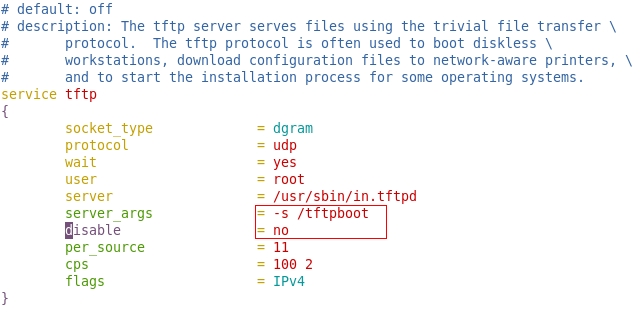
/etc/init.d/xinetd start 开启tftp服务
2.vim /etc/dhcp/dhcpd.conf
建立dhcpd.conf模版

可以用上面的那个命令覆盖dhcpd.conf文件,或者进去后运行下面这条命令
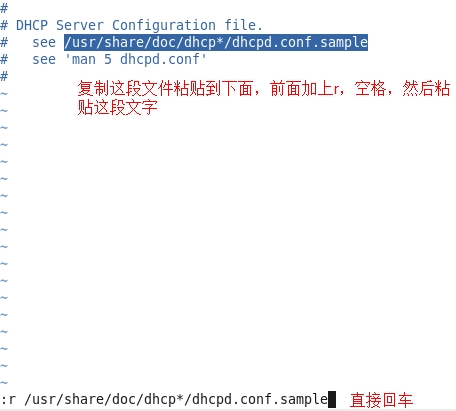
最终结果都是一样的。下面开始配置:
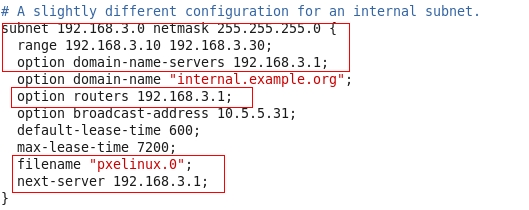
三、配置PXE相关文件
1.#mkdir /tftpboot
2.#mkdir /tftpboot/pxelinux.cfg
3.#cp /usr/share/syslinux/pxelinux.0 /tftpboot/
4.#cp /media/isolinux/isolinux.cfg /tftpboot/pxelinux.cfg/default
5.#cp /media/images/pxeboot/initrd.img /tftpboot/
6.#cp /media/images/pxeboot/vmlinuz /tftpboot/
7.#chmod 644 /tftpboot/pxelinux.cfg/default
这里的4、5、6是进入到RHEL6镜像文件中拷贝文件的。
vim /tftpboot/pxelinux.cfg/default
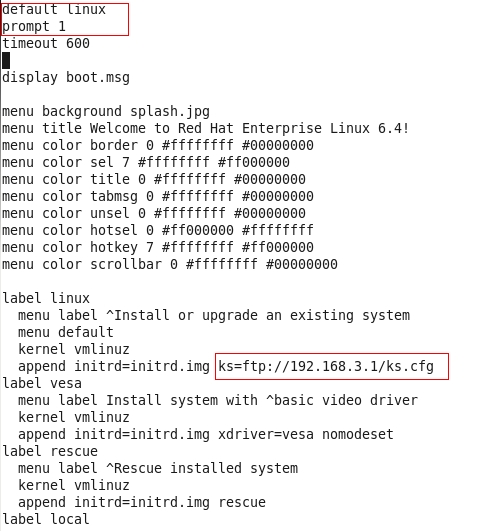
四.安装kickstart包,并配置:
yum install system-config-kickstart.noarch
#system-config-kickstart
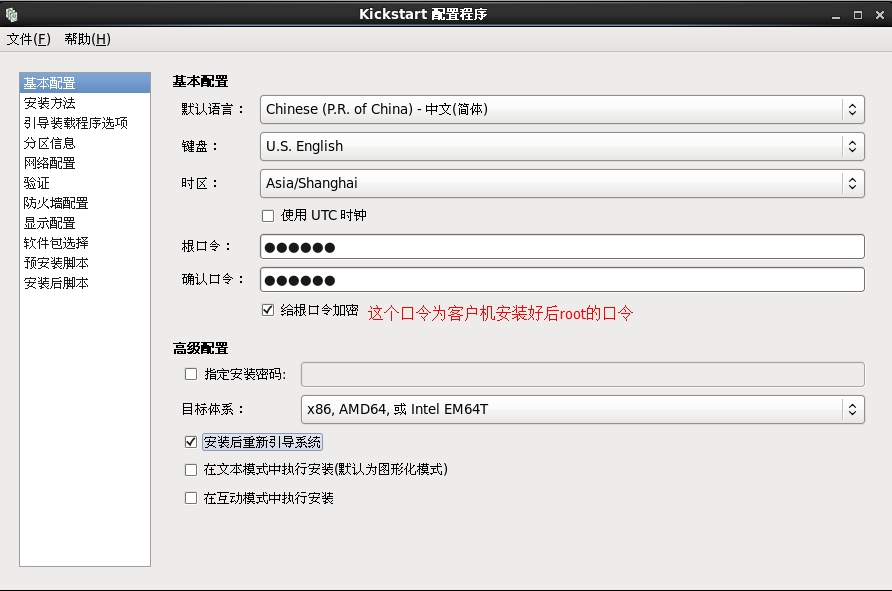
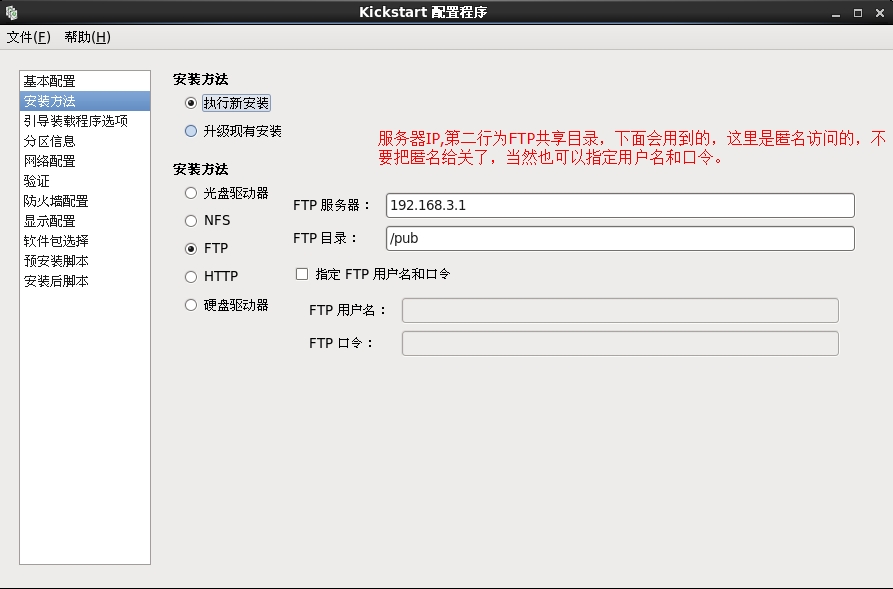
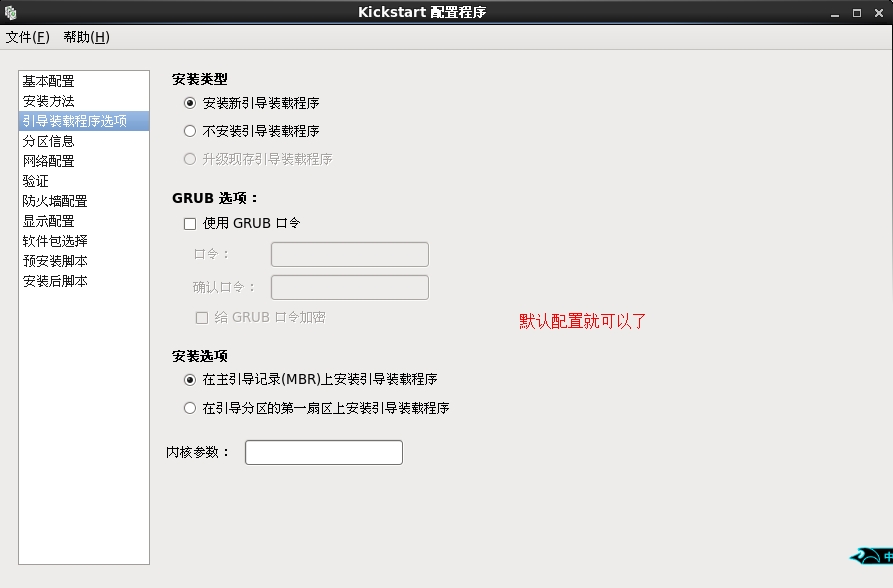
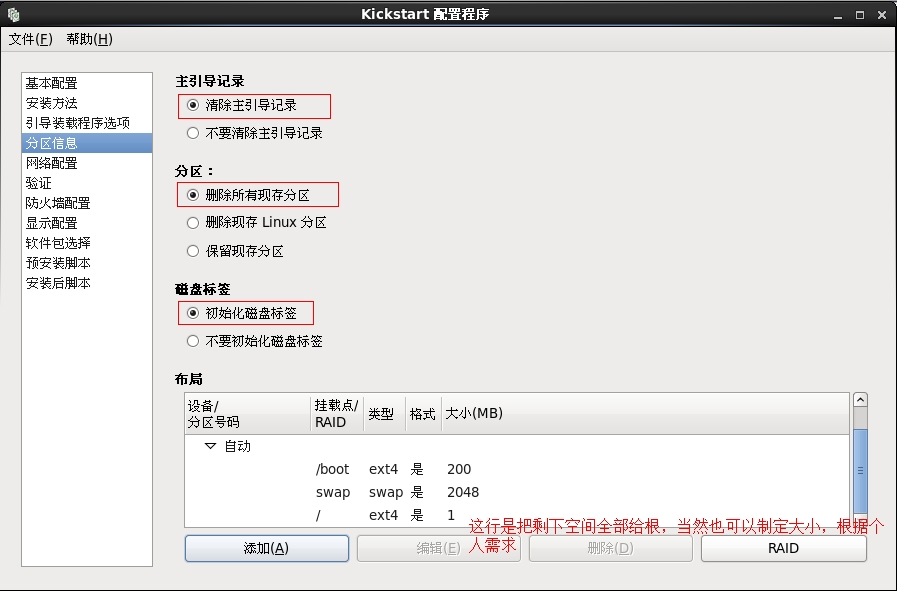
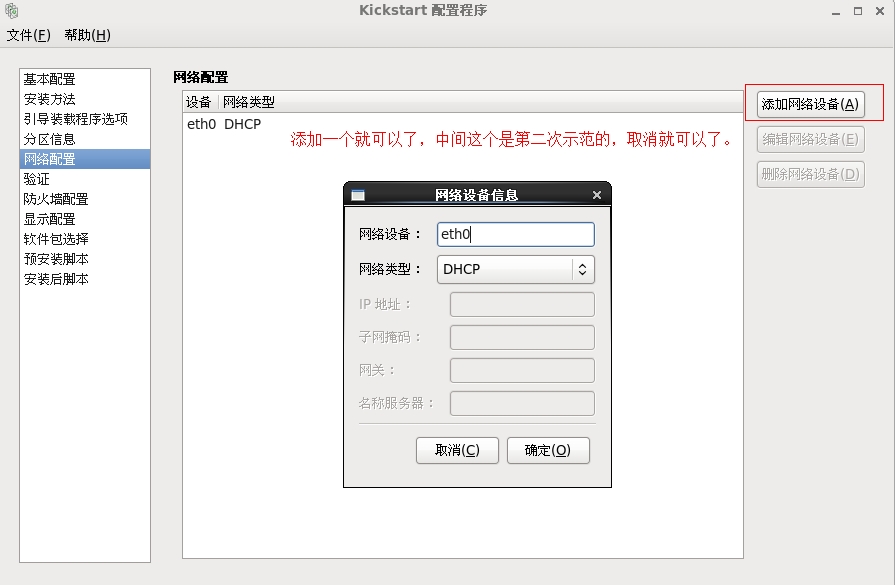
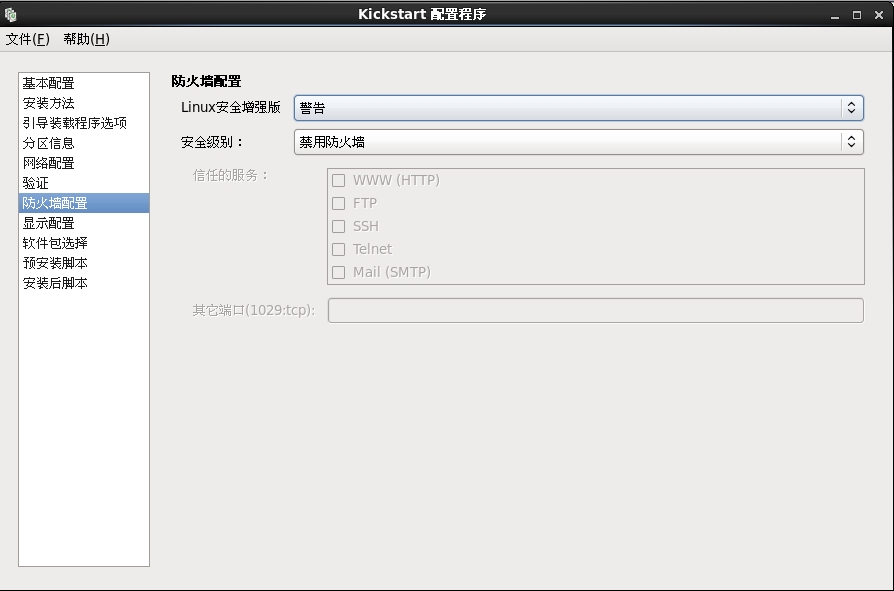
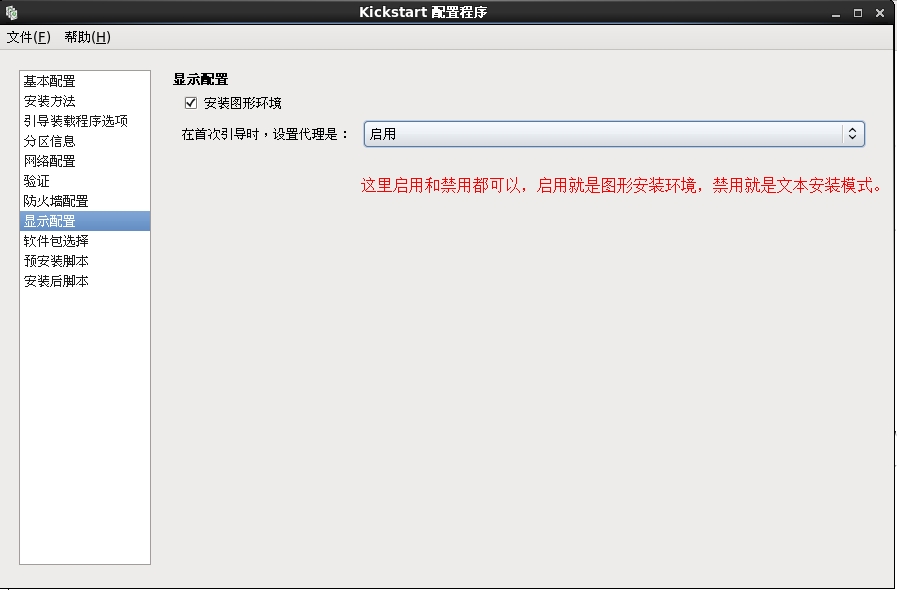
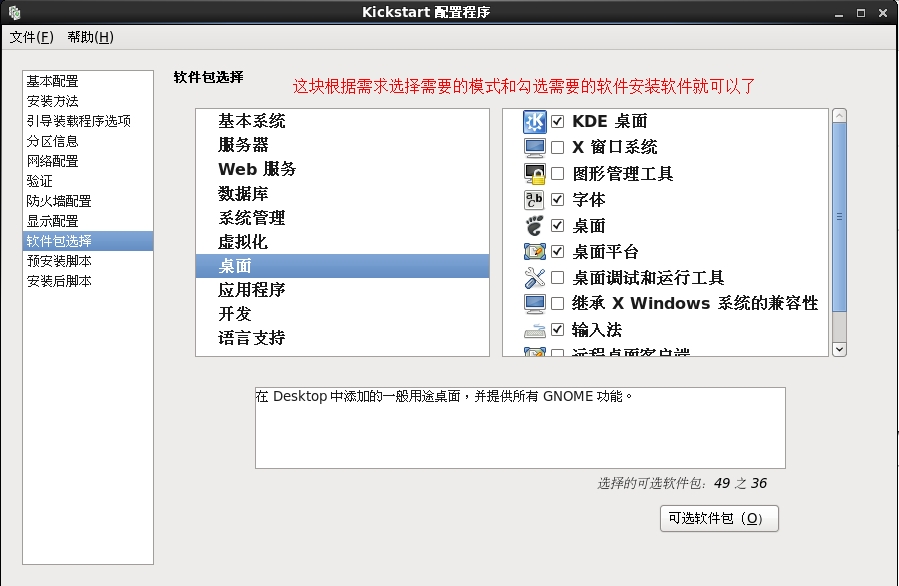
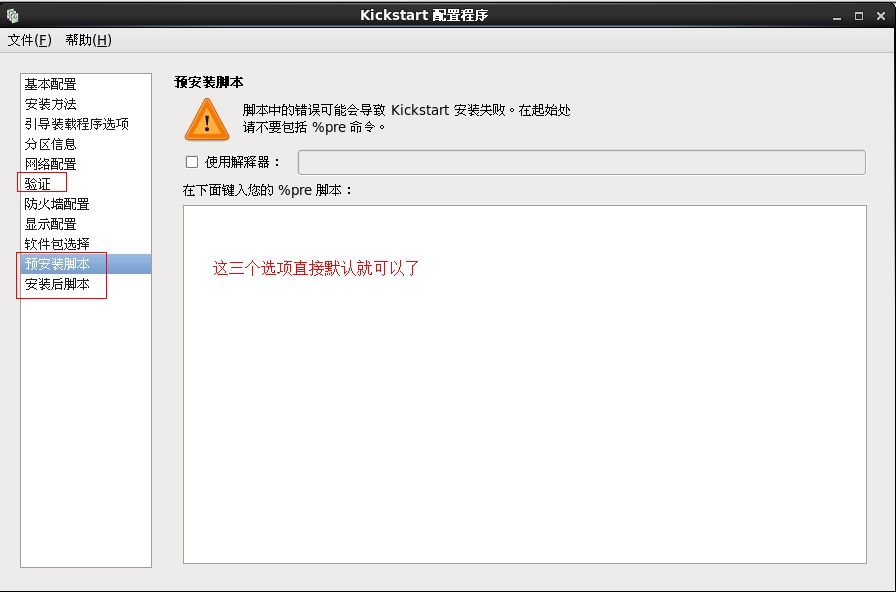
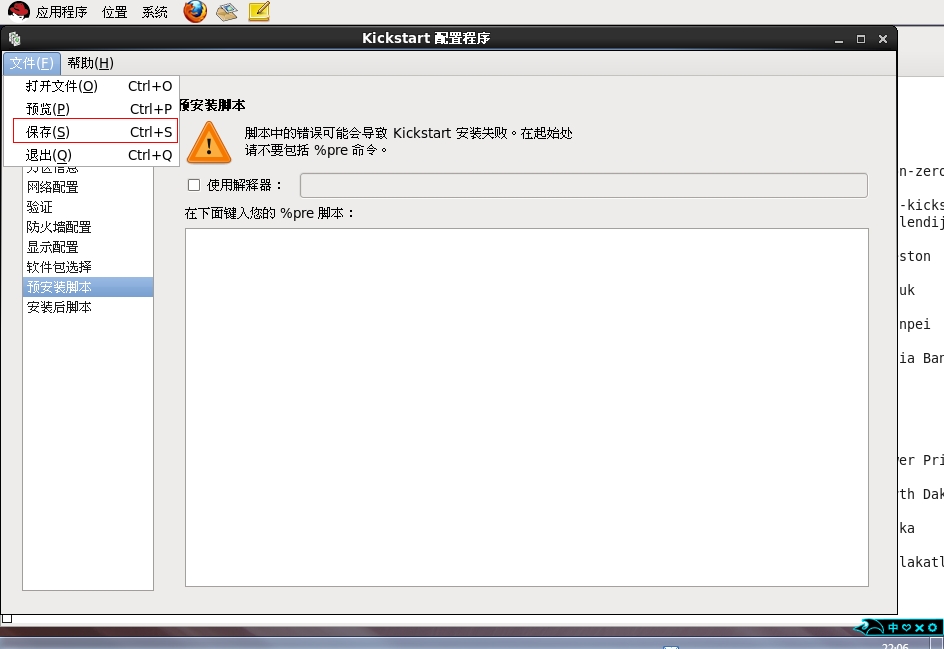
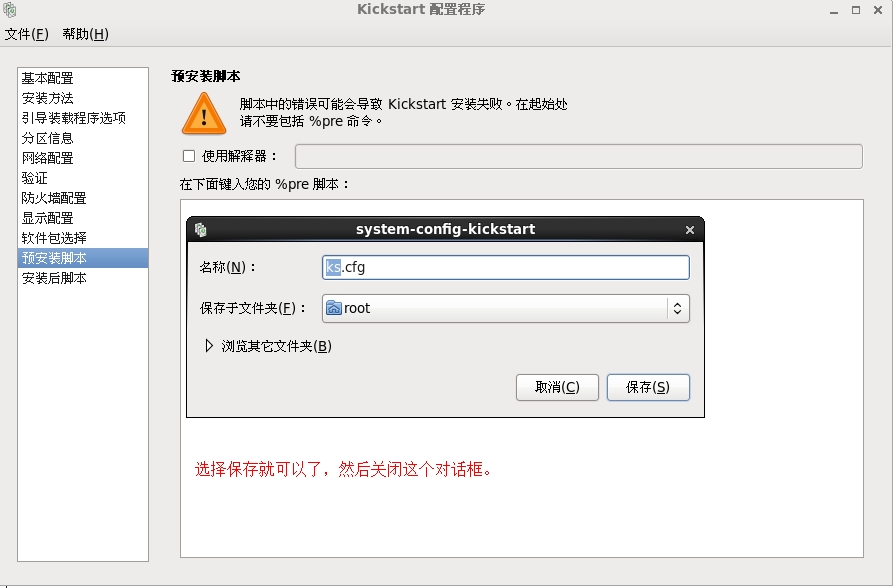
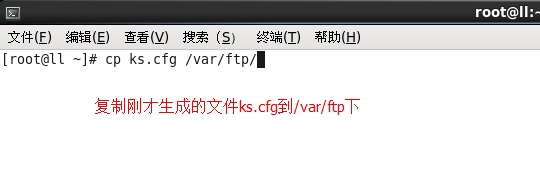
五、重新挂载你的镜像文件,然后就可以开启另一台需要安装系统的客户机了。
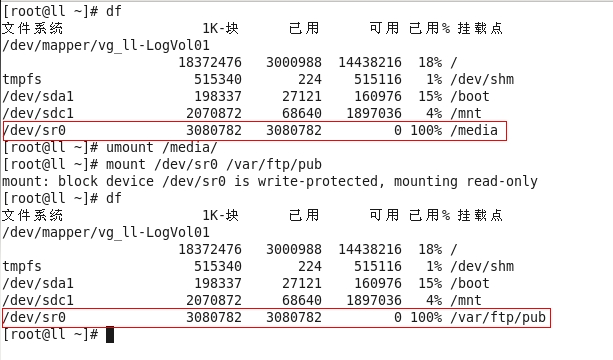
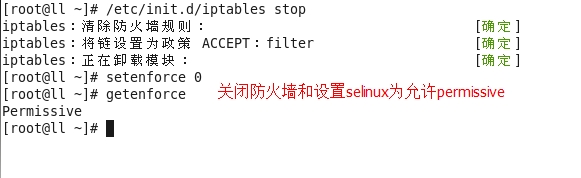
下面为客户机开始安装界面

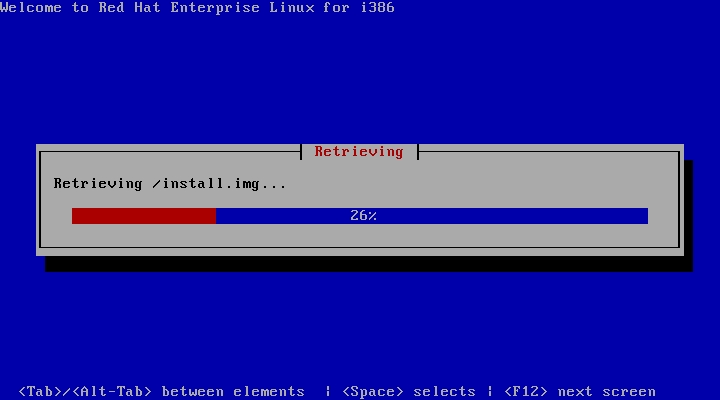
本文出自 “mystruggle-linux” 博客,请务必保留此出处http://mystruggle.blog.51cto.com/8870799/1405343
